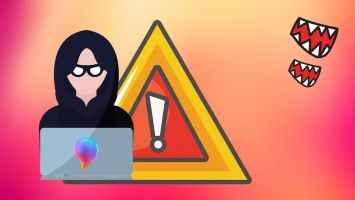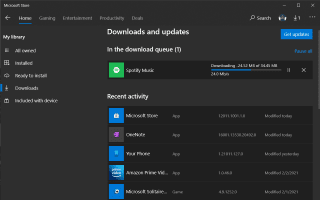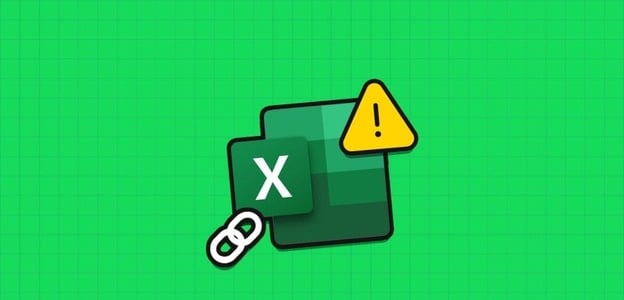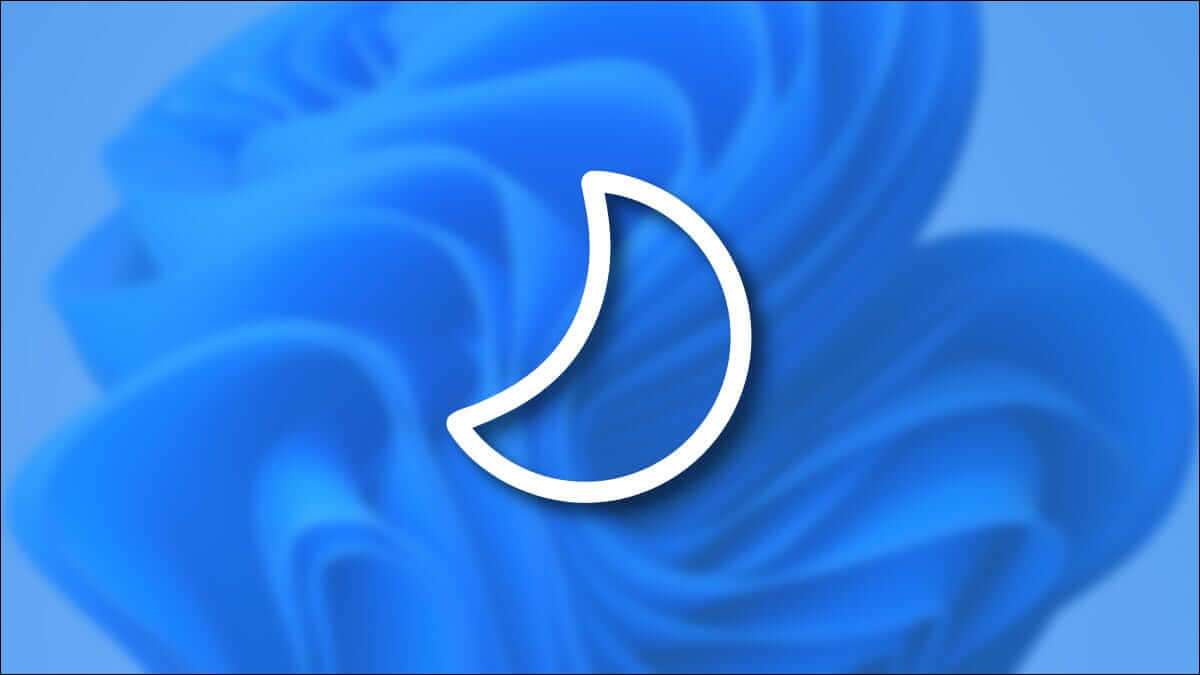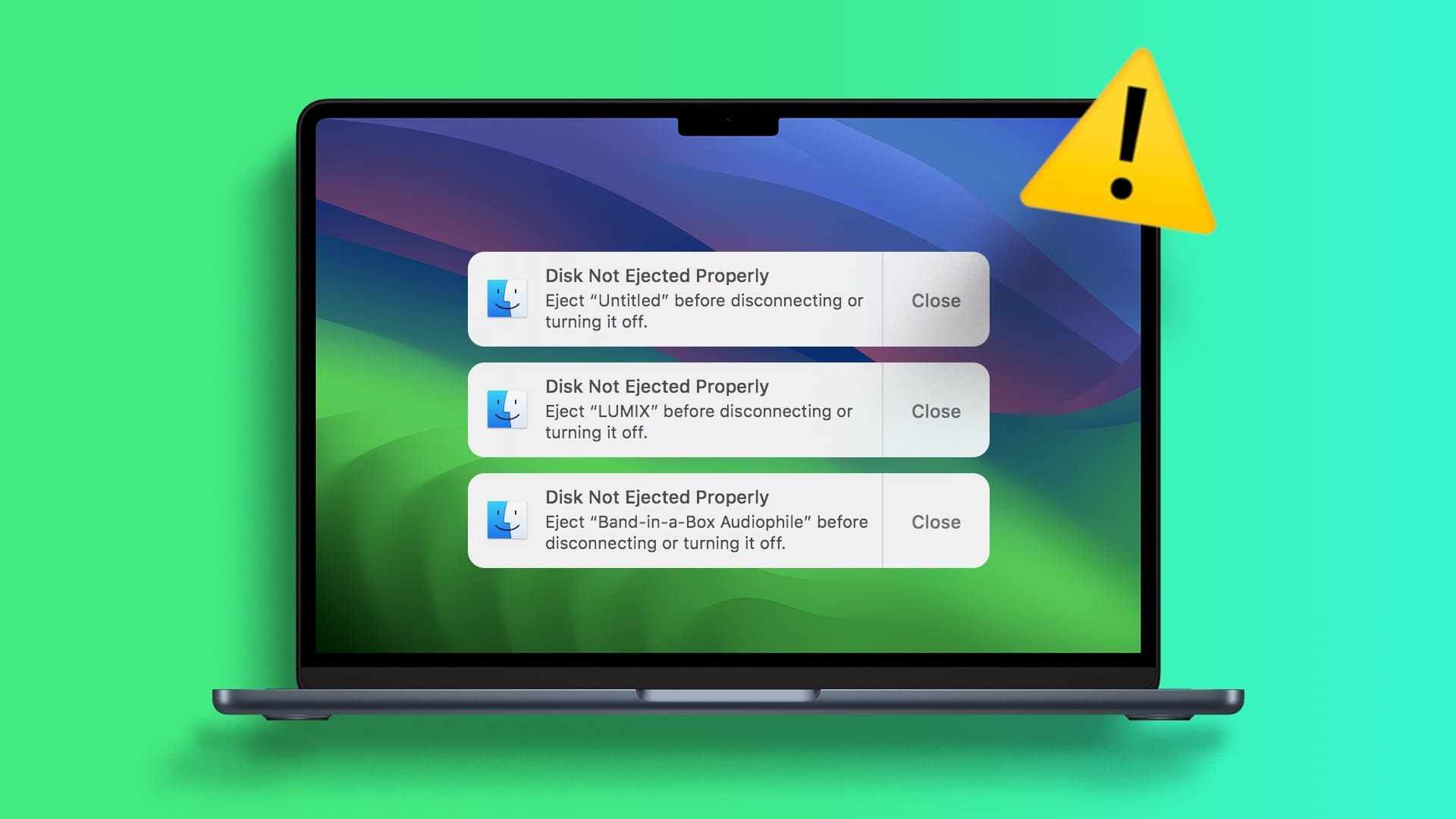تعد Горячие клавиши Незаменимый способ мгновенного выполнения определённых задач. Вместо того, чтобы выполнять несколько действий подряд, вы можете выполнять такие действия, как открытие приложений, копирование или вставка элементов и текста, и многое другое, за один шаг. Как и во многих приложениях, в Google Chrome есть специальные сочетания клавиш, но некоторые пользователи Windows 11 жаловались, что они не всегда работают. Вот 10 лучших способов исправить неработающие сочетания клавиш в Google Chrome в Windows 11.
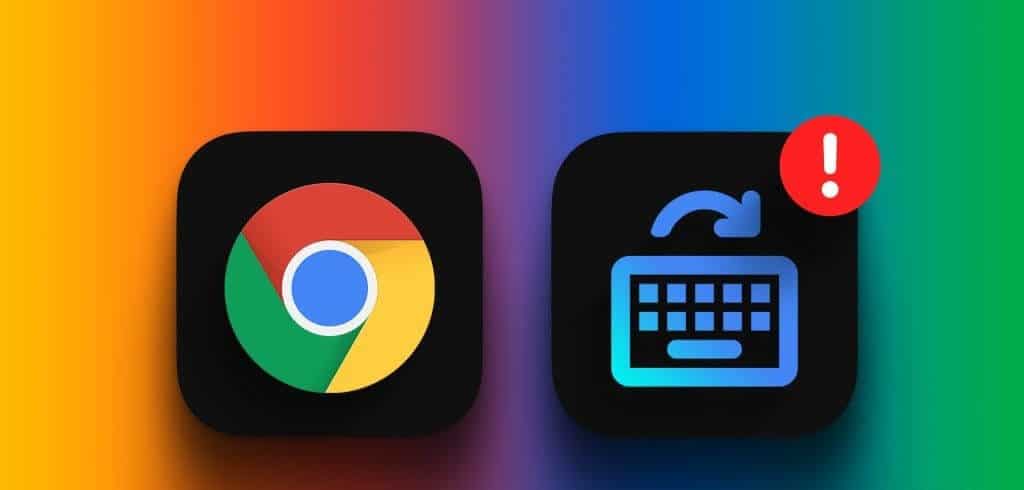
Если сочетания клавиш Google Chrome не работают, это может быть связано с ошибками браузера или аппаратными проблемами. Независимо от причины, в этом руководстве мы рассмотрим несколько практических решений.
1. Удалите периферийные устройства.
Одним из первых действий, которые следует предпринять, если сочетания клавиш Google Chrome не работают, является отключение всех подключенных периферийных устройств, таких как игровая клавиатура или мышь. Это эффективное решение, поскольку исключает любые конфликты, вызванные сторонним программным обеспечением.
Кроме того, если при устранении периферийных устройств проблема не исчезнет, можно сузить круг возможных причин до других факторов, не связанных с внешними устройствами, а также, возможно, до самого браузера Google Chrome.
2. Проверьте клавиатуру на наличие повреждений.
Ещё одна причина, по которой сочетания клавиш могут не работать в Google Chrome, — это повреждение клавиатуры. Это может произойти, если некоторые компоненты работают неправильно. Под некоторыми клавишами может скопиться мусор, поэтому рекомендуется тщательно очистить клавиатуру.
Необходимо осмотреть клавиатуру и заменить её, если вы заметите какие-либо повреждения. Также можно продуть клавиатуру сухим воздухом. Это поможет удалить застрявшие частицы. Также стоит попробовать использовать сочетания клавиш в других приложениях, чтобы проверить, связана ли проблема со всей системой или только с Google Chrome.
3. Обновите драйверы клавиатуры.
Драйверы клавиатуры — это важнейшее связующее звено между клавиатурой и операционной системой Windows 11. Они преобразуют сигналы, посылаемые при нажатии клавиш, в последовательности нажатий, понятные вашему компьютеру. По мере их устаревания могут возникать сбои. Если вы не можете использовать сочетания клавиш в Chrome, обновите драйвер клавиатуры, выполнив следующие действия.
Шаг 1: Щелкните правой кнопкой мыши по меню. "Начинать" На панели задач нажмите "Диспетчер устройств".
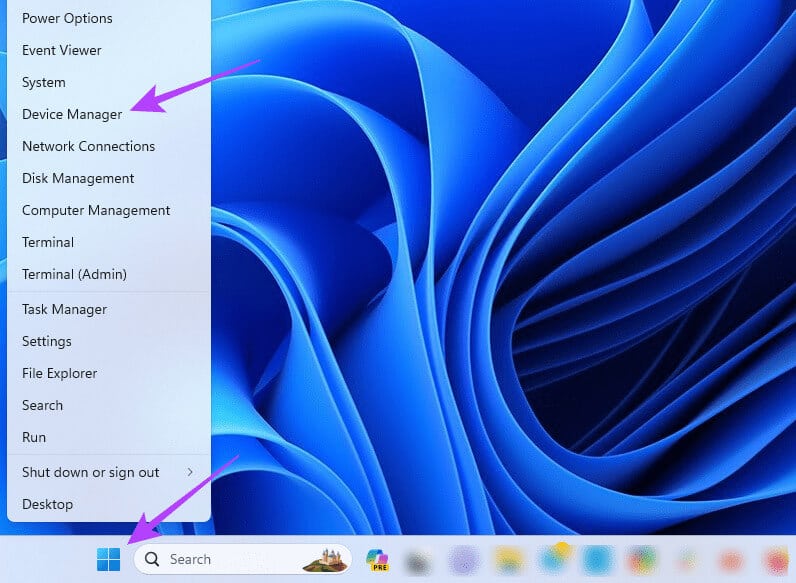
Шаг 2: Разверните категорию «Клавиатуры», щелкните правой кнопкой мыши. Ваш водитель, затем коснитесь Обновить Водитель.

Шаг 3: Выберите вариант Искать автоматически Что касается обновлений, то следуйте указаниям мастера для завершения процесса.
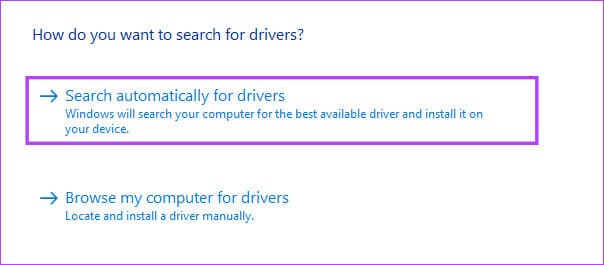
4. Перезапустите службу устройства интерфейса пользователя.
Служба устройств ввода (HID) управляет устройствами ввода, подключенными к компьютеру с Windows 11, включая клавиатуру. Если эта служба отключена, подключенные устройства будут работать со сбоями. Перезапуск службы поможет. Перезапуск также является отличным способом устранения незначительных ошибок в службе, которые могут вызывать проблемы с клавиатурой, поскольку он также обновит все подключенные устройства ввода.
Шаг 1: Нажмите сочетание клавиш Windows + R, чтобы открыть диалоговое окно. "трудоустройство".
Шаг 2: Тип services.msc И нажмите Enter.
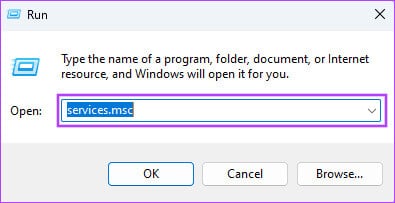
Шаг 3: Прокрутите вниз и щелкните правой кнопкой мыши Служба устройств интерфейса пользователя, затем коснитесь "Перезагрузить"Либо вы можете нажать кнопку «Пуск», если служба не запущена.
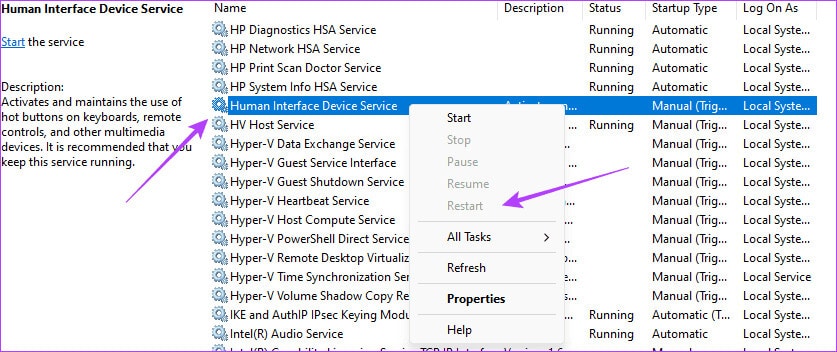
5. Запустите средство устранения неполадок оборудования.
Средство устранения неполадок оборудования Windows — важная утилита, которая сканирует все аппаратные компоненты на наличие ошибок. В большинстве случаев исправления применяются автоматически, но иногда оно может порекомендовать действия по устранению ошибки. Поскольку проблема с ярлыком Google Chrome может быть связана с оборудованием, следует запустить эту процедуру устранения неполадок.
Шаг 1: Нажмите сочетание клавиш Windows + R, чтобы открыть диалоговое окно «Выполнить». "трудоустройство".
Шаг 2: Введите текст ниже в текстовое поле и нажмите Введите:
msdt.exe -id DeviceDiagnostic
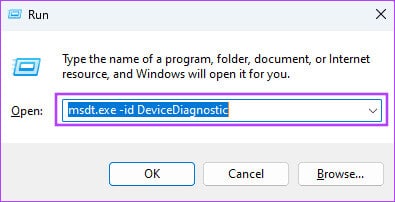
Шаг 3: Нажмите Расширенный текст.
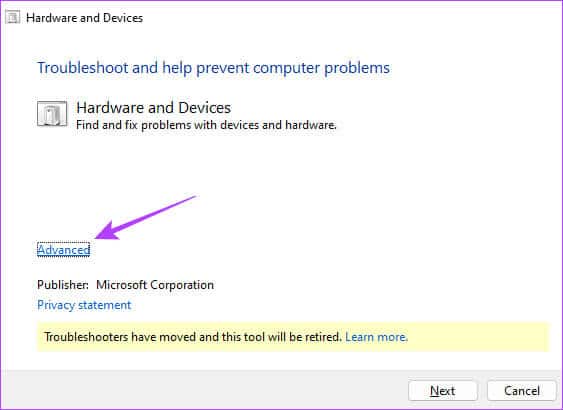
Шаг 4: Найдите «Автоматически применять исправления» И нажмите "следующий".
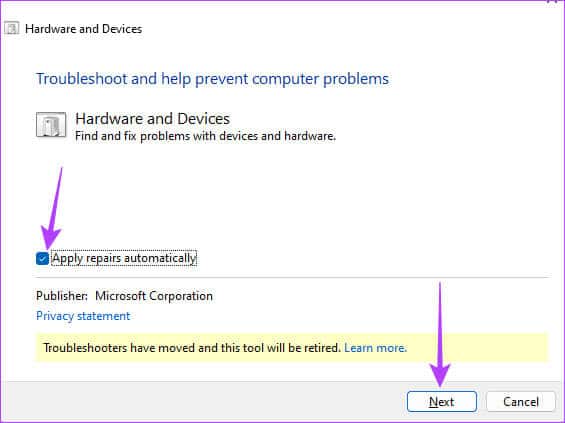
Шаг 5: Нажмите «Применить это исправление».
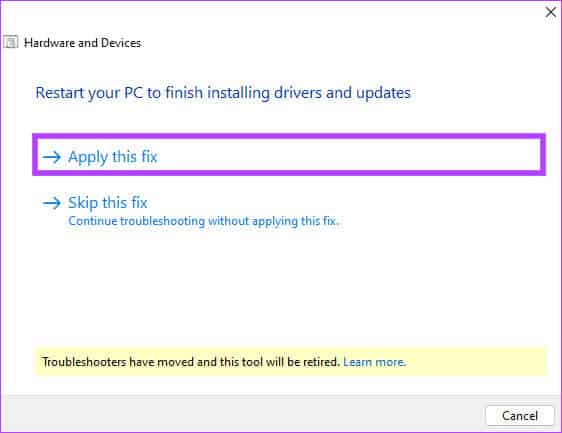
6. Отключите расширения Google Chrome.
Расширения используются в браузерах для расширения функциональности. Однако некоторые сторонние расширения могут мешать работе отдельных функций Chrome. Они могут влиять на работу сочетаний клавиш, особенно если они используют похожие горячие клавиши. Если вы заметили, что сочетания клавиш Google Chrome перестают работать сразу после установки расширения, следует отключить или удалить его.
Шаг 1: Введите путь ниже в поле выбора адреса. Google Chrome И нажмите Введите:
chrome://extensions/
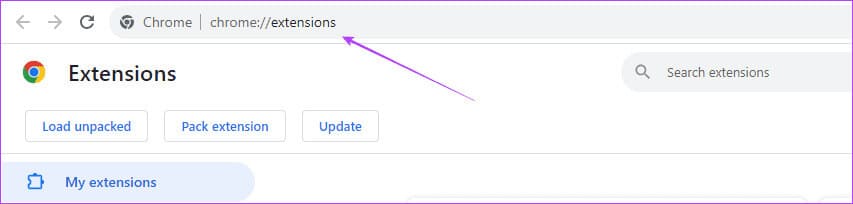
Шаг 2: Отключите недавно добавленное расширение или нажмите удаление.
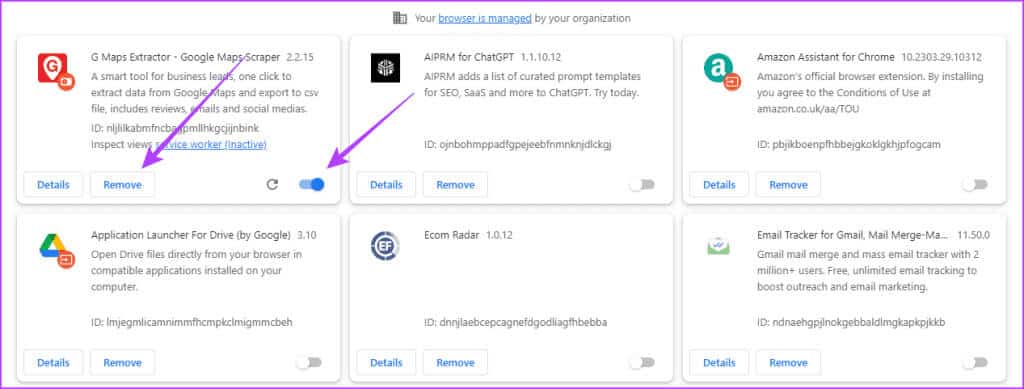
7. Отключите экспериментальные функции Google Chrome.
Google выпускает экспериментальные функции для Chrome, и, как следует из названия, они часто вызывают сложности. Эти функции могут работать нестабильно и часто конфликтовать с другими процессами браузера. Если после использования экспериментальной функции сочетания клавиш перестают работать, возможно, её следует отключить.
Шаг 1: Введите указанный ниже путь в адресную строку Google Chrome и нажмите Введите:
хром: // флаги /
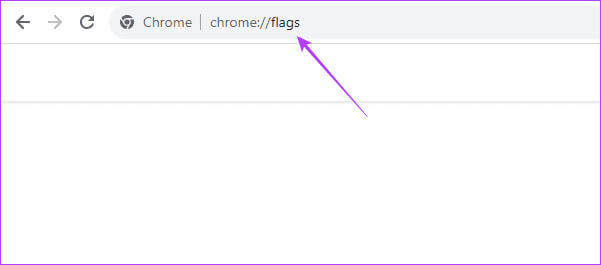
Шаг 2: Найдите включенную экспериментальную функцию, щелкните раскрывающееся меню и выберите Неполноценный
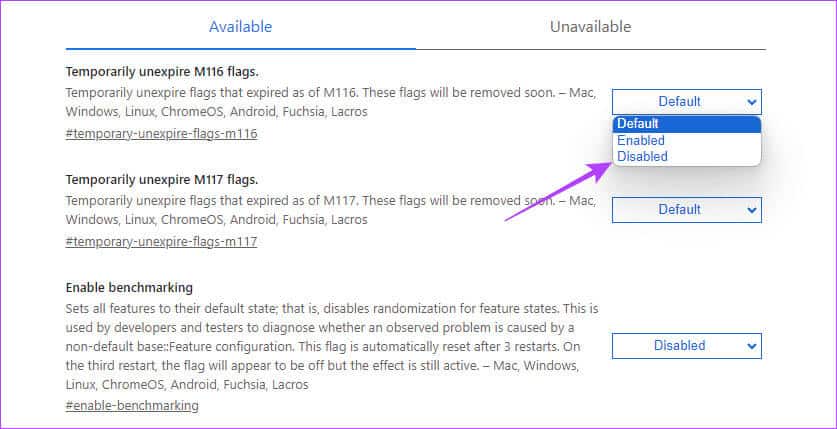
8. Сброс настроек Google Chrome
Когда в Google Chrome возникают ошибки или возникают ошибки в настройках, вы можете ожидать, что он будет работать не так, как обычно. Иногда ошибки и ошибки в настройках могут привести к тому, что ярлыки перестанут реагировать, и сброс настроек браузера — эффективный способ их исправить.
Шаг 1: Введите указанный ниже путь в адресную строку Google Chrome и нажмите Введите:
хром: // Настройки / сброс
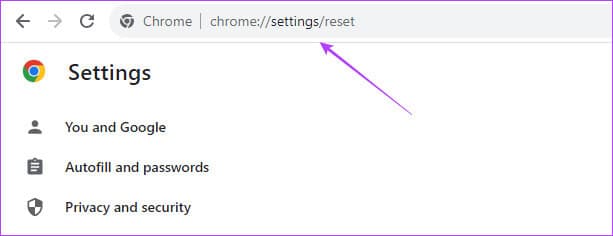
Шаг 2: Нажмите «Восстановить исходные настройки по умолчанию».
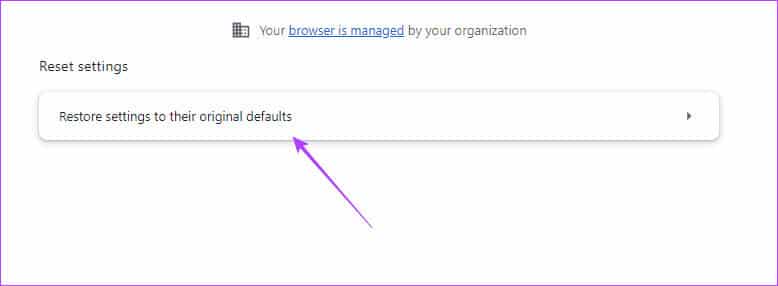
Шаг 3: нажмите кнопку Сброс настроек.

9. Переустановите Google Chrome.
Если ни одно из решений не помогло, вы можете переустановить Chrome на компьютере. Удалите текущий браузер Chrome, а затемЗагрузить установку Google Chrome Новая установка. Новая установка будет иметь настройки по умолчанию, что означает, что вам придётся заново настроить нужные параметры.
Шаг 1: Щелкните значок поиска Windows на панели задач и введите пульт управления, затем нажмите Enter , чтобы открыть Панель управления.
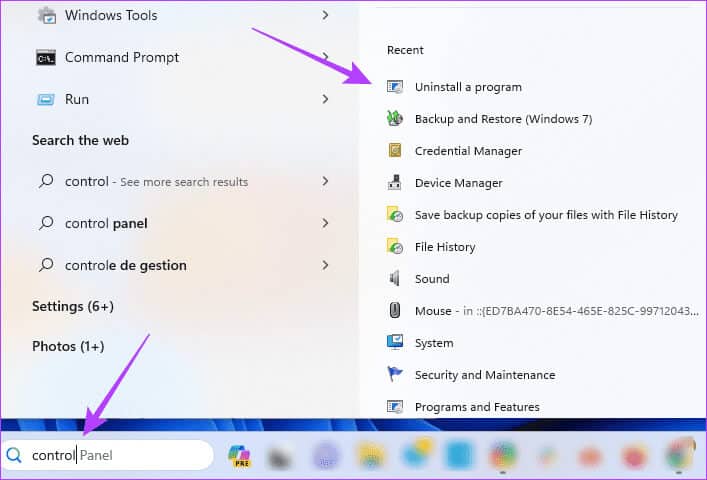
Шаг 2: нажать на программы и характеристикиИз списка программ выберите Google Chrome, и выберите удалить Нажмите выше и следуйте инструкциям на экране, чтобы удалить Chrome с вашего компьютера.
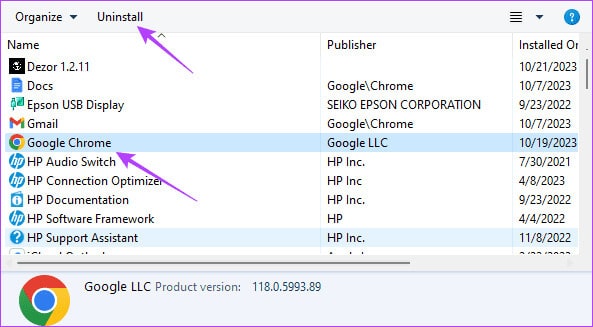
Шаг 3: Загрузите новая копия Из браузера и установите его.
10. Удалите конфликтующие программы, которые могут использовать похожие ярлыки.
Другие компьютерные программы могут вызывать конфликты, из-за которых сочетания клавиш Google Chrome не работают в Windows.
11. Это может быть связано с тем, что вы заметили проблему сразу после установки нового приложения. В этом случае вам следует удалить недавно установленное приложение.
Получите максимум от Google Chrome с помощью простых сочетаний клавиш
Один из лучших способов максимально эффективно использовать браузер Google Chrome — упростить процессы с помощью его быстрых клавиш. Применение решений, рассмотренных в этом руководстве, устранит любые проблемы, препятствующие корректной работе быстрых клавиш. Сообщите нам в комментариях, какое решение помогло вам.